修復 PS4 CE-32895-7 錯誤
已發表: 2022-08-23
PlayStation 5 發布後,許多用戶認為 PlayStation 4 會失敗。 但是,它沒有! 它是迄今為止最暢銷的遊戲平台之一。 然而,一些用戶報告說,當 PlayStation 4 連接到 Wi-Fi 網絡或更新任何待處理的固件更新時,會彈出 PS4 CE-32895-7 錯誤。 完整的錯誤消息將如下所示:發生錯誤 (CE-32895-7) 。 儘管許多用戶認為此錯誤是由於硬件問題引起的,但其中一些原因是軟件問題造成的。 本指南將通過驚人的故障排除技巧幫助您修復 PlayStation 4 中討論的錯誤代碼。

內容
- 如何修復 PS4 CE-32895-7 錯誤
- 方法一:重置路由器
- 方法二:清除 PS4 緩存
- 方法3:硬重置PS4
- 方法 4:在安全模式下安裝 PS4 更新
- 方法5:在安全模式下初始化PS4
- 方法 6:在安全模式下重建 PS4
- 方法 7:修復/清潔 PS4 硬盤
- 方法 8:格式化硬盤或 USB
- 方法 9:在安全模式下重置 PlayStation 4
- 方法 10:重新安裝 PS4 固件
- 方法 11:聯繫客戶支持
如何修復 PS4 CE-32895-7 錯誤
PS4 錯誤 CE-32895-7 表示 PlayStation4 沒有正確的 RootCA 證書,並且該問題還導致服務器證書出現一些問題。 以下是導致您設備上的 PS4 錯誤代碼 CE-32895-7 的其他一些原因。
- PS4 系統的軟件更新可能已損壞。
- 您使用了錯誤的更新文件。
- 電源可能會干擾更新安裝。
- 將文件傳輸到 USB 時發生錯誤。
- 您沒有將文件存儲在正確的路徑中。
- Play Station 4 連接到受限網絡。
- TCP/IP 不一致。
我們已經看到了一些導致PS4 錯誤 CE-32895-7 的原因。 現在我們將看到一些修復 CE-32895-7 PS4 錯誤的方法。 在嘗試這些解決方案之前,您可以嘗試重新啟動主機、切換到其他網絡或連接到移動網絡。 如果所有這些基本的故障排除技巧都不起作用,請轉到下一個故障排除方法。
方法一:重置路由器
這是一個簡單的解決方法,可幫助您通過簡單的步驟修復 PS4 錯誤 CE-32895-7。 這也確保了強大和可靠的網絡連接。
您可以通過重置 Internet 路由器或調製解調器來建立新連接。 它用於解決網絡連接問題,並可能修復您設備上的 PS4 錯誤 CE-32895-7。 您可以按照給定的步驟重置路由器來重置路由器。 路由器重置完成後,檢查您是否可以毫無問題地連接到 PS4 服務器。
1. 找到路由器/調製解調器背面的電源按鈕。
2. 按一下按鈕將其關閉。

3. 現在,斷開路由器/調製解調器電源線,等待電容器完全耗盡電力。
4. 然後,重新連接電源線並在一分鐘後將其打開。
5.等待網絡連接重新建立,然後再次嘗試登錄。
方法二:清除 PS4 緩存
在某些情況下,緩存可能會阻止 PS4 上的新更新。 清除 PS4 的緩存可能會修復PS4 CE-32895-7 錯誤。 您可以按照以下列出的步驟清除 PS4 上的緩存以清除緩存。
1. 按電源按鈕關閉 PS4 主機。 確保您沒有進入重置模式。
2. 等待控制台正面的電源指示燈熄滅。
3. 從主機背面的 PS4 主機上拔下電源線。 將其從控制臺本身中刪除。

4. 保持30 秒。
5. 將電源線插回原來的位置。
6. 現在,打開您的PlayStation 4 。
另請閱讀:修復 PS4 錯誤 CE-34788-0
方法3:硬重置PS4
硬重置 PS4 可以修復 PS4 錯誤 CE-32895-7。 這種方法是最直接的,並且在大多數情況下是成功的。 當您硬重置 PlayStation 4 時,您不會丟失任何數據。 因此,您可以按照以下步驟硬重置 PS4。
1. 按住電源按鈕幾秒鐘以關閉PS4 主機。
2. 拔下 PS4 主機的電源線。
注意:當您這樣做時,存儲在 PlayStation 組件中的所有電力都將耗盡。 這也將刪除所有緩存。

3. 現在,通過關閉控制台讓控制台休息幾分鐘。
4. 再次將電源線插入控制台。
方法 4:在安全模式下安裝 PS4 更新
如果硬重置對您不起作用,則此方法是最好的嘗試,因為許多用戶報告說,在下載 PS4 更新的完整設置後錯誤消息消失了。 此方法的主要缺點是,如果您嘗試使用此方法修復它,您將丟失數據。 如果您即將使用此方法,備份數據是最佳選擇。
第一步:備份 PS4 數據
您可以按照下面列出的說明備份您的 PS4 數據。
1. 您必須使用格式化為FAT或exFAT的 USB 設備。 將 USB正確插入端口。
2. 然後,選擇設置選項。
3. 然後,導航到系統,然後是備份和還原選項。
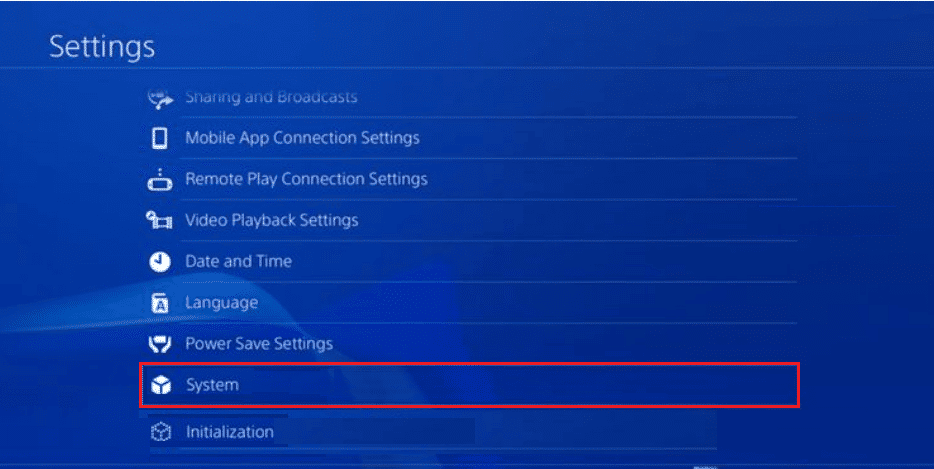
4. 在這裡,選擇備份選項。
5. 按控制器上的X 按鈕在應用程序保存選項卡中添加複選標記。

現在,您的 PlayStation 重新啟動,您的所有數據都將復製到您的備份設備中。 這種數據傳輸過程會消耗您的時間,具體取決於您擁有的數據大小。
第二步:安裝 PS4 更新
備份數據後,您現在可以使用下載的文件重置 PS4。
1. 在格式化的 USB 設備中創建一個FAT32 格式的新文件夾PS4 。
注意:在安裝更新之前,請釋放 USB 設備中的一些存儲空間(至少 320Mb)。
2. 在剛剛創建的PS4文件夾中創建另一個名為UPDATE的文件夾。
3. 前往 PlayStation 官方網站並下載PS4 更新文件。 將這些文件移動到UPDATE文件夾。
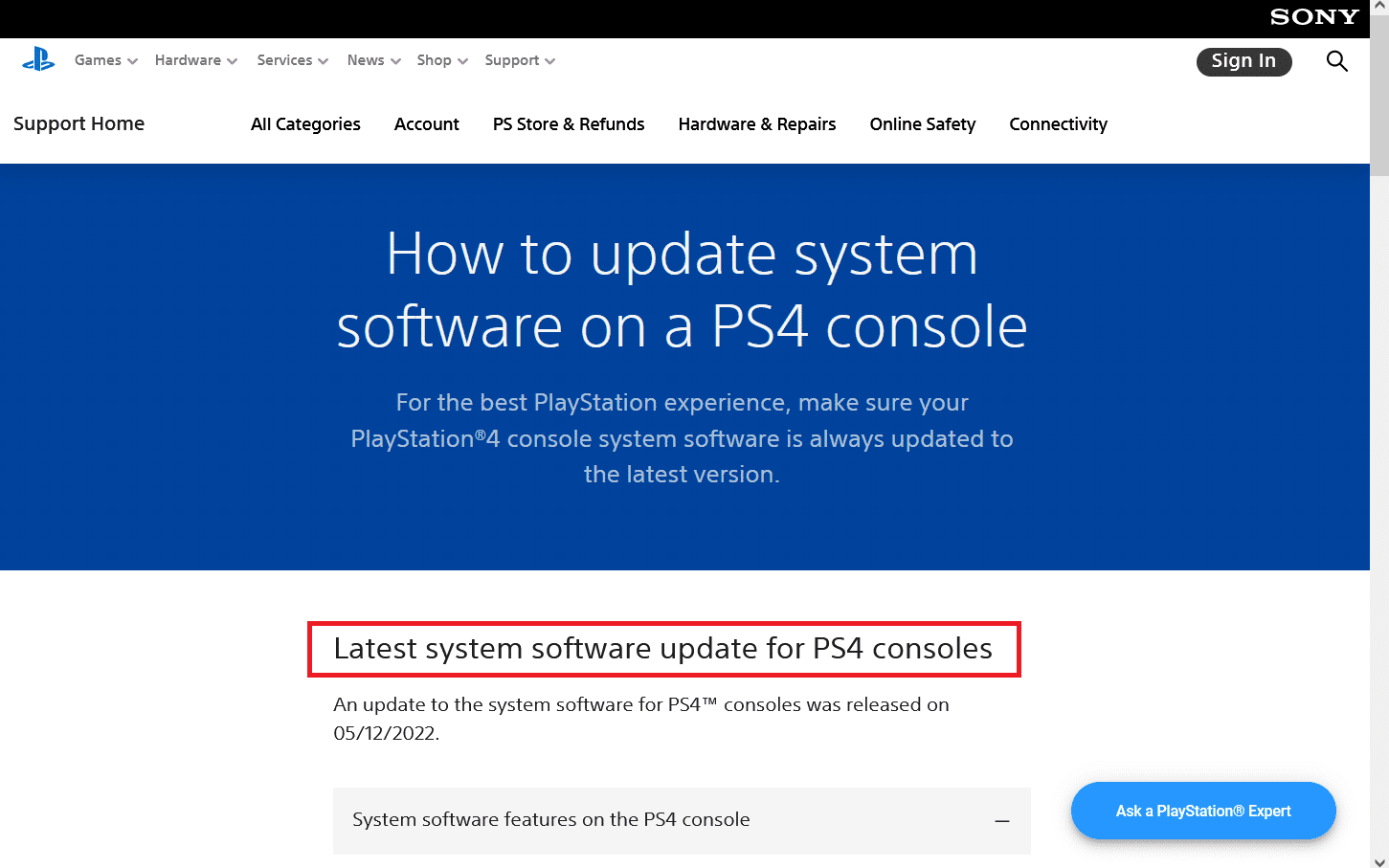
4. 完成上述步驟後,關閉控制台並將USB 驅動器連接到前向 USB 端口之一。
5. 按住電源按鈕3 秒鐘以進入安全模式。
注意:長按控制台 3 秒,閃爍片刻後完全關閉。
6. 幾分鐘後,按下電源按鈕一會兒,聽到第二聲嗶聲後,離開按鈕。 現在,PS4 以安全模式重新啟動。
7. 在安全模式屏幕中,如圖所示選擇更新系統軟件選項。
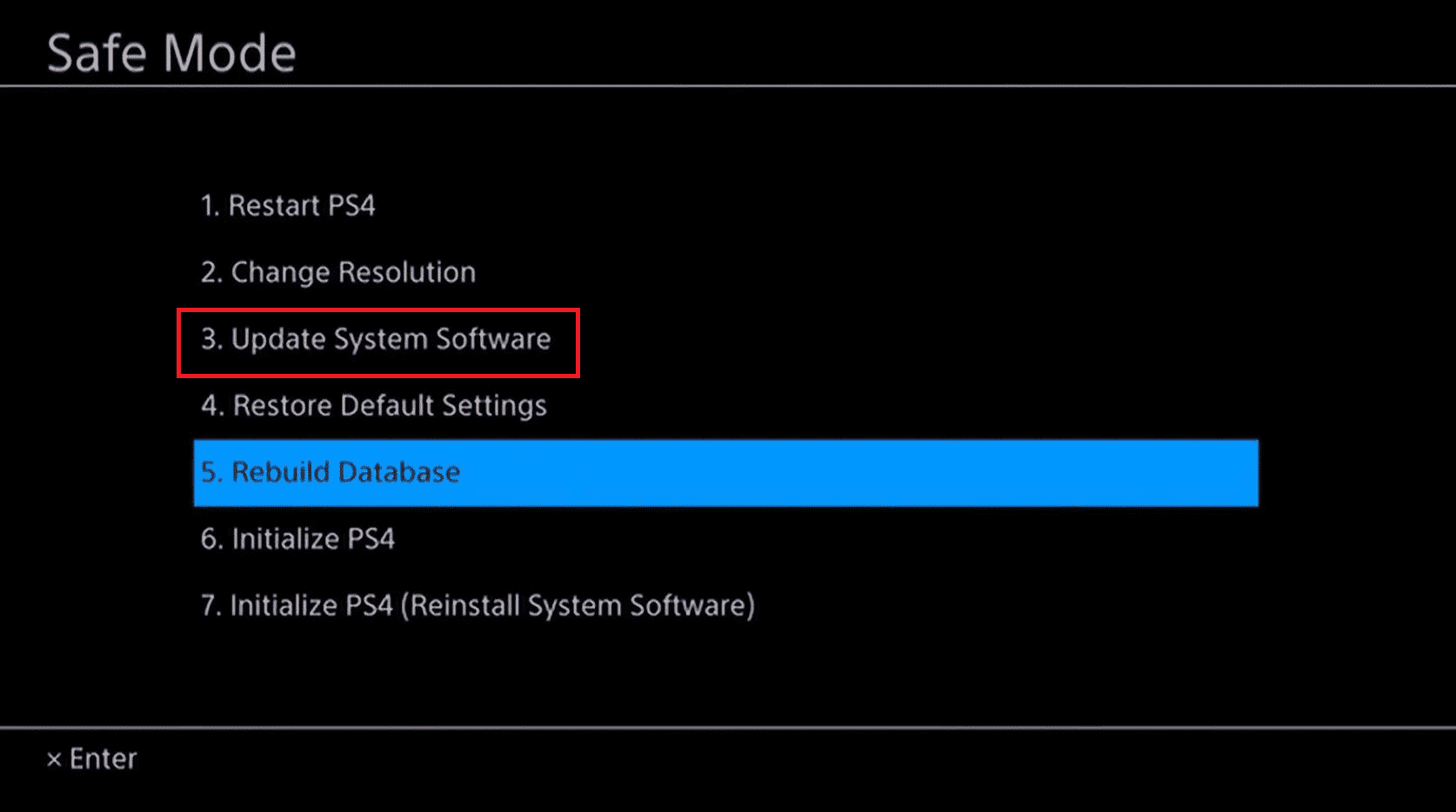
8. 現在,單擊從 USB 存儲設備更新選項,然後單擊確定。
PlayStation 會自動識別更新的文件。 您必須按照屏幕上顯示的說明完成該過程。 如果您正確命名了文件和文件夾,這將起作用。
第三步:恢復 PS4 數據
此方法的最後一步是恢復您之前備份的文件。 這可以通過以下步驟來完成。
1. 連接您用於備份設備中文件的 U 盤。
2. 導航到設置,然後是應用程序保存的數據管理。
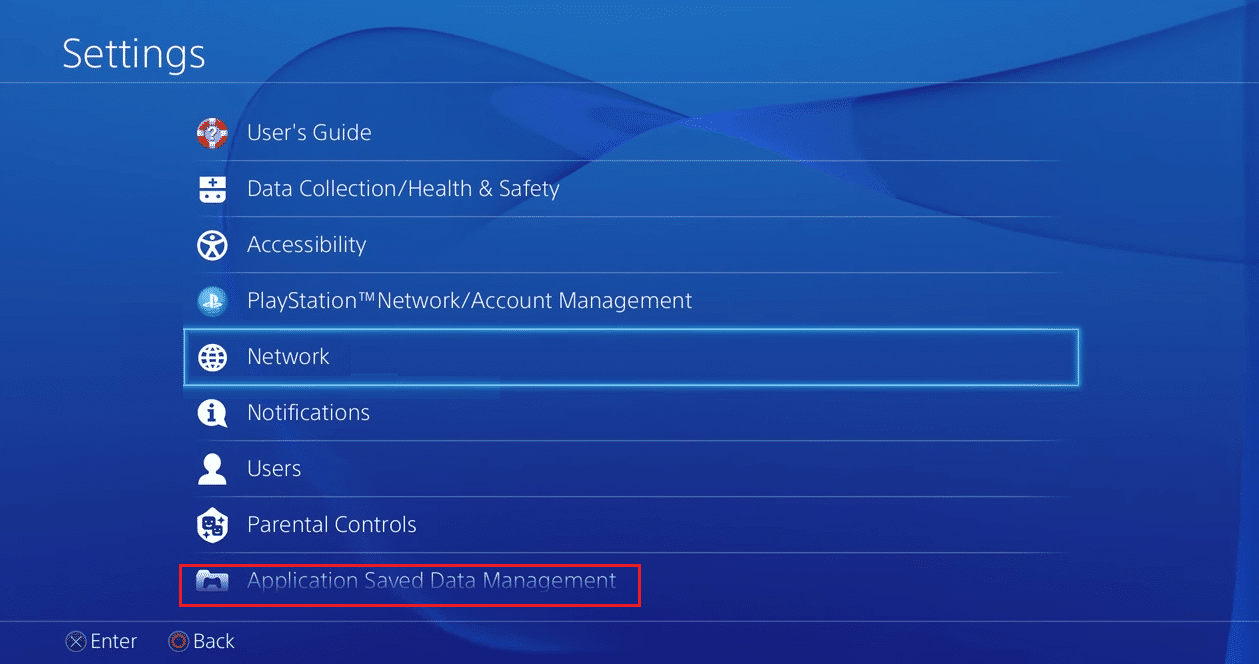
3. 然後,轉到USB 存儲設備上的保存數據。
4. 現在,在 PlayStation 4 主菜單的功能屏幕中導航至下載到系統存儲。
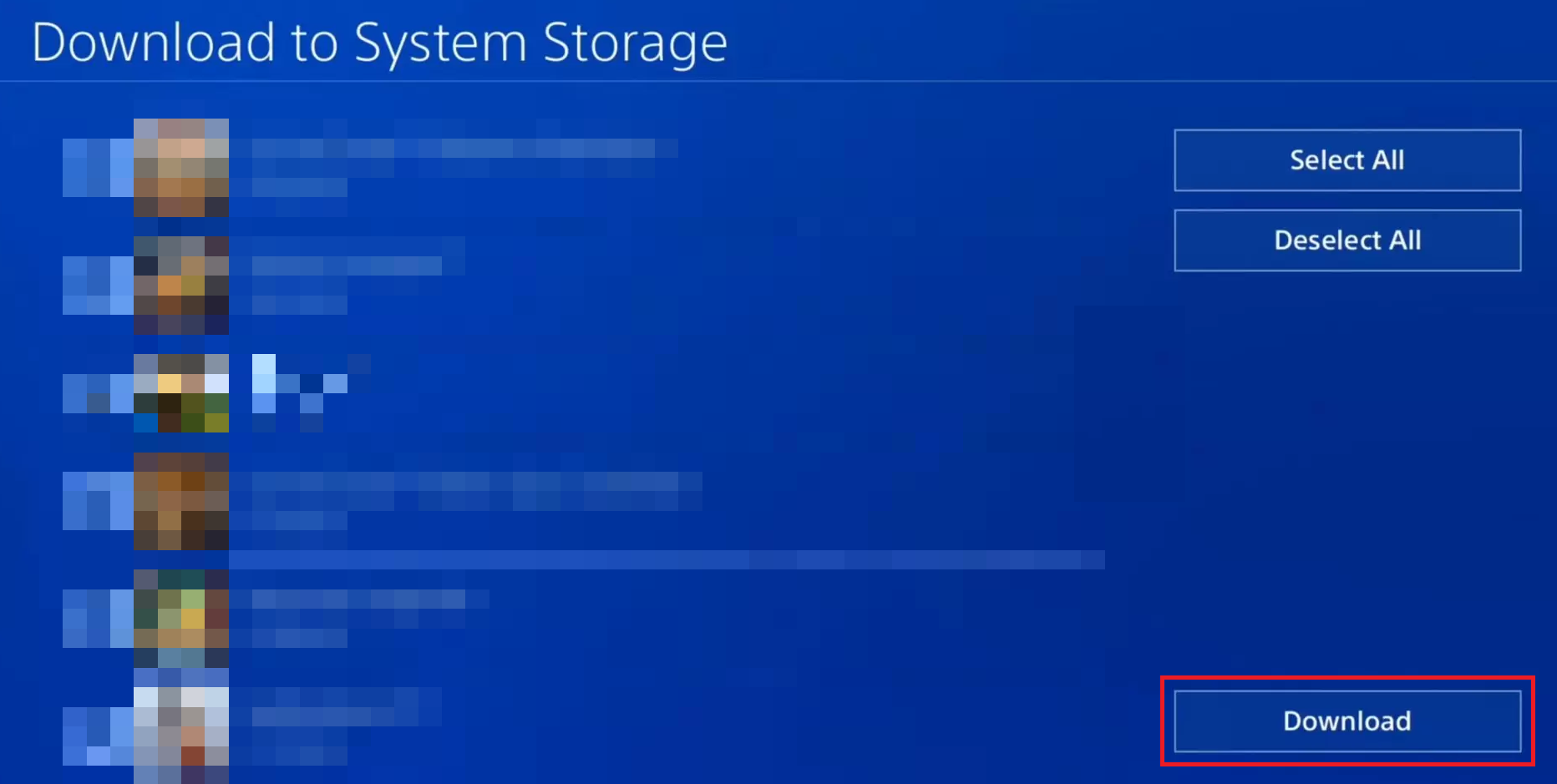
5. 選擇一個標題。
6. 按X 按鈕,在要復制的已保存數據的複選框上添加複選標記。
7. 選擇副本。 文件將被備份。
檢查是否可以修復 PS4 CE-32895-7 錯誤。
另請閱讀:如何永久刪除 PS4 消息
方法5:在安全模式下初始化PS4
不過,如果您沒有得到任何CE-32895-7 PS4 錯誤修復的解決方案,您可以嘗試完全初始化 PS4。 這將修復錯誤,您的設備開始正常運行。 如果您初始化 PS4,控制台上的所有數據都將被刪除。 因此,請確保在執行此過程之前備份數據(按照上述方法中的說明)和文件。 建議通過安全模式初始化 PS4,因此您必須先啟動它。 按照下面列出的說明在安全模式下初始化 PS4 並修復 PS4 錯誤 CE-32895-7。

1. 按住電源按鈕3 到 4 秒,關閉 PS4 主機。
2.當您按下電源按鈕時,您會聽到嗶聲。 七秒後您將聽到第二次嗶聲,現在停止按電源按鈕。
3. 現在,用 USB 數據線連接DualShock 4 無線控制器,然後按下控制器上的 PS 按鈕。
4. 從 PS4 的主屏幕導航到設置。

5. 從設置菜單中,單擊初始化。
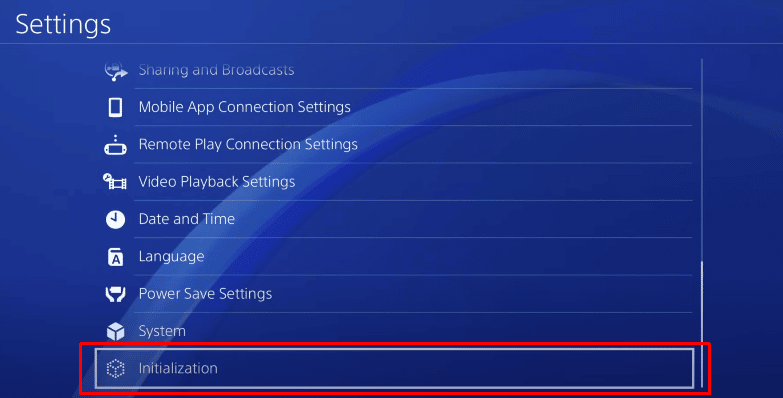
6. 在下一個初始化屏幕中,單擊Initialize PS4 。

7. 屏幕上將顯示兩個選項:快速和完整。 選擇完整。
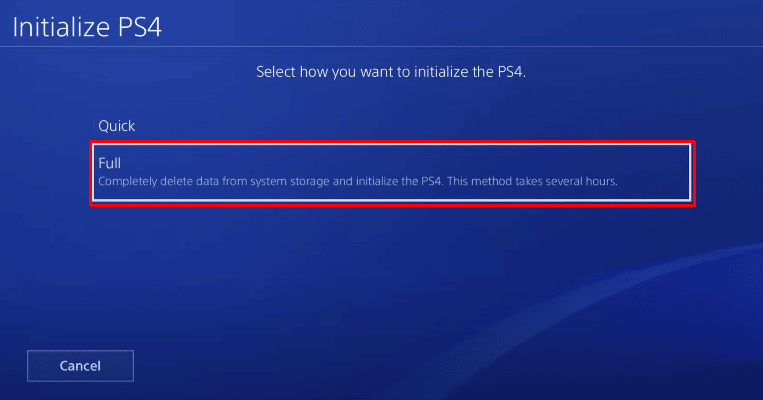
8. 選擇初始化選項。
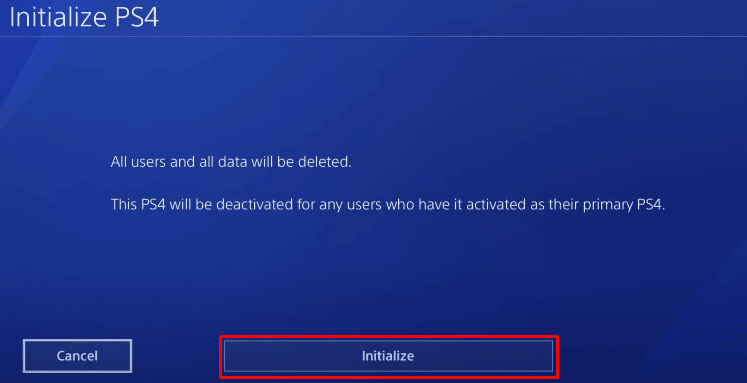 \
\
9. 最後,選擇是在您的 PS4 上開始初始化過程。
注意:將設備恢復出廠設置可能需要大約 2 小時。
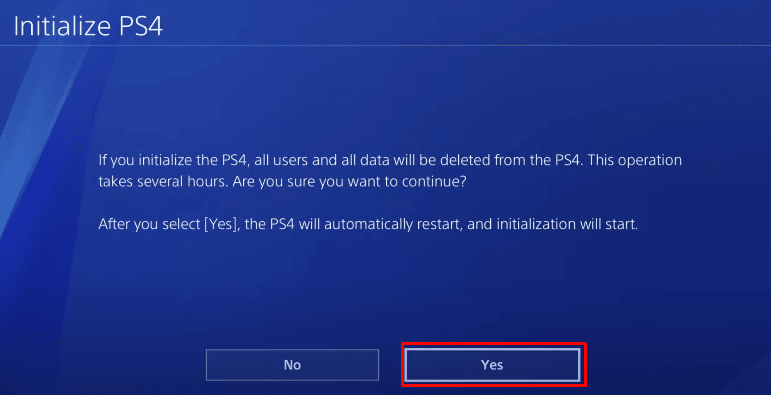
初始化過程完成後,恢復所有數據並在必要時重新安裝應用程序。
方法 6:在安全模式下重建 PS4
在某些情況下,當您的 PS4 損壞時,您將面臨 PS4 CE-32895-7 錯誤。 發生這種情況時,您必須按照以下說明重建您的 PlayStation。
1.如上述方法,長按電源鍵3秒進入安全模式。
2. 然後再次按住電源按鈕並在聽到第二次嗶聲後離開。 現在,PS4 以安全模式啟動。
3. 使用 USB 數據線將DualShock 4 控制器連接到 PS4 設備,然後按下 DualShock 4 控制器上的PS4按鈕。
4. 按下控制器中的X按鈕。

5. 然後,單擊下面突出顯示的Rebuild Database選項。
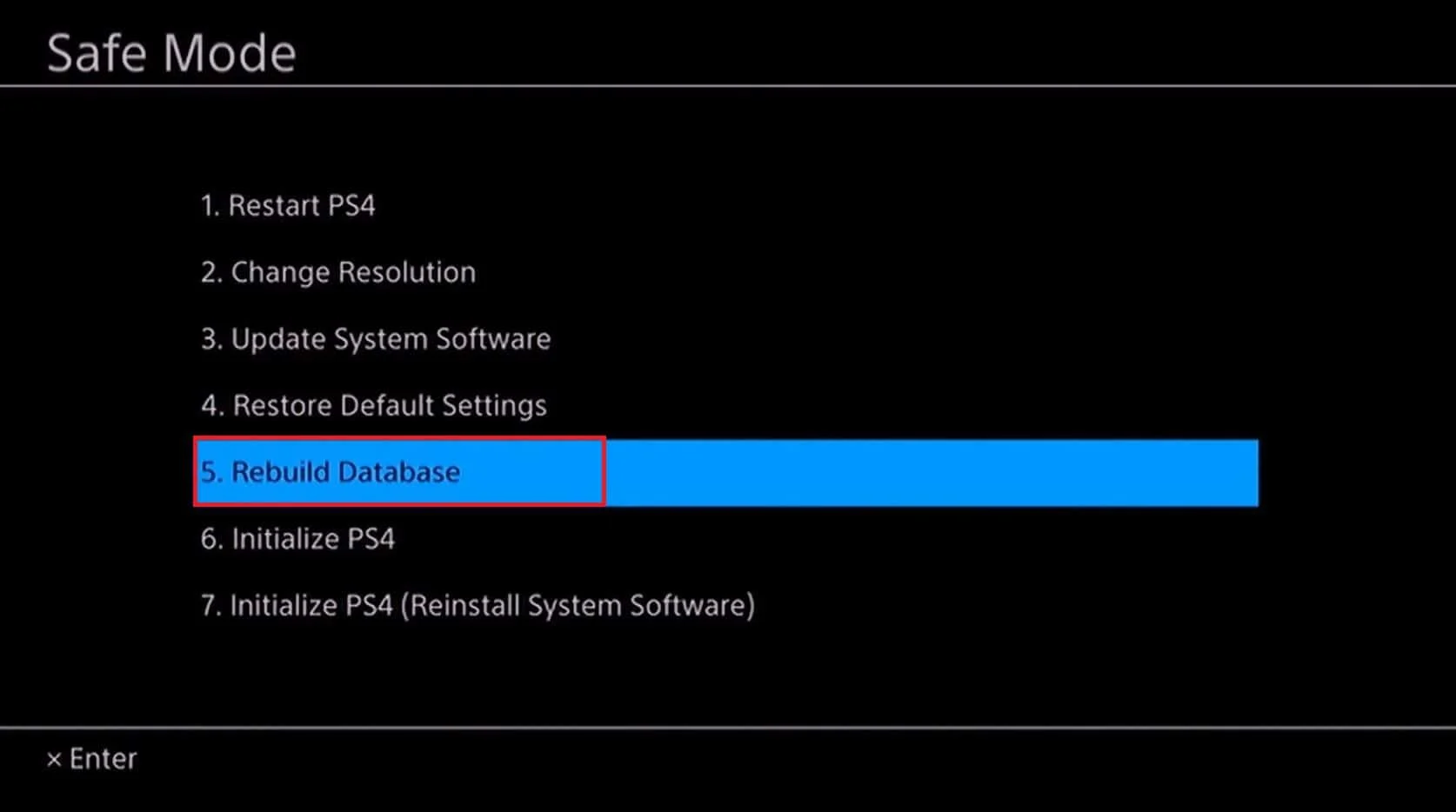
6. 請耐心等待,直到過程結束並且 PS4 啟動。
7. 現在,重新連接您的 PlayStation 並檢查您是否已修復 PS4 錯誤 CE-32895-7。
另請閱讀:您可以在 PS4 上被禁止多少次
方法 7:修復/清潔 PS4 硬盤
如果 PC 或控制台的 HDD 較差,則其性能可能會很差。 太多不僅會影響性能,還會損壞導致錯誤CE-32895-7 PS4 錯誤的文件。
您將需要一台 PC 來修復 PS4 硬盤。 修復硬盤驅動器可以修復硬盤驅動器中的錯誤。 修復硬盤驅動器可以修復PS4 錯誤 CE-32895-7 ,這裡是如何做到的。
1. 關閉 PS4 後取出硬盤。

2.嘗試清理與控制台端口相連的硬盤部分。
3. 現在,清理控制台的端口是連接硬盤的位置。
方法 8:格式化硬盤或 USB
導致 PS4 CE-32895-7 錯誤的主要原因之一可能是硬盤驅動器故障或故障。 這可能會導致許多錯誤或故障,這可能是一個需要處理的問題。 您可以嘗試購買新硬盤,因為舊硬盤可以修復。 如果 PS4 硬盤損壞或修復,可能會導致數據不足,並可能導致整個系統崩潰。 您的硬盤可能看起來工作正常,但它可能包含一些影響您的 PS4 的不良因素。 始終嘗試備份您的數據,因為創建多個副本是防止硬盤驅動器中的數據損壞的唯一方法。
- 要完全消除硬盤驅動器上的不良因素,您可以嘗試通過將其連接到 PC 來對其進行格式化。
- 您可以使用硬件監控軟件來檢查硬件的健康狀況,從而確保它是正常的,沒有任何危險。
- 如果您是計算機上的外部硬盤驅動器或 USB,還建議嘗試按照我們的指南 4 將外部硬盤驅動器格式化為 FAT32 的方法中的說明進行格式化
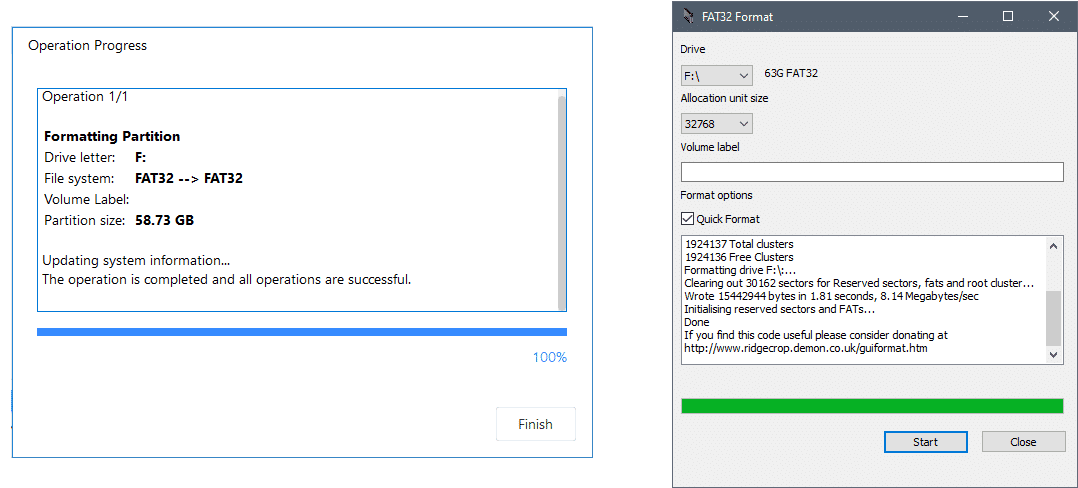
- 在您的 PlayStation 上安裝更新之前,請嘗試格式化或重置硬盤或 USB(如果它們已連接到系統)。
另請閱讀:修復 PlayStation 登錄時發生錯誤
方法 9:在安全模式下重置 PlayStation 4
由於多種原因,PS4 數據和程序可能很容易損壞,這可能導致 CE-32895-7 PS4 錯誤修復。 當上述所有方法都無法幫助您修復錯誤 CE-32895-7 時,您必須按照以下說明重置您的 PlayStation 4。 完成此過程後,您必須從頭開始。
注意:此方法會擦除您的所有數據並將設備返回到最初安裝的狀態,根本沒有數據。 因此,請按照方法 4 中的說明備份和恢復您的重要數據。
1. 按照上述方法以安全模式啟動您的 PS4 。
2. 現在,單擊突出顯示的初始化 PS4(重新安裝系統軟件) 。
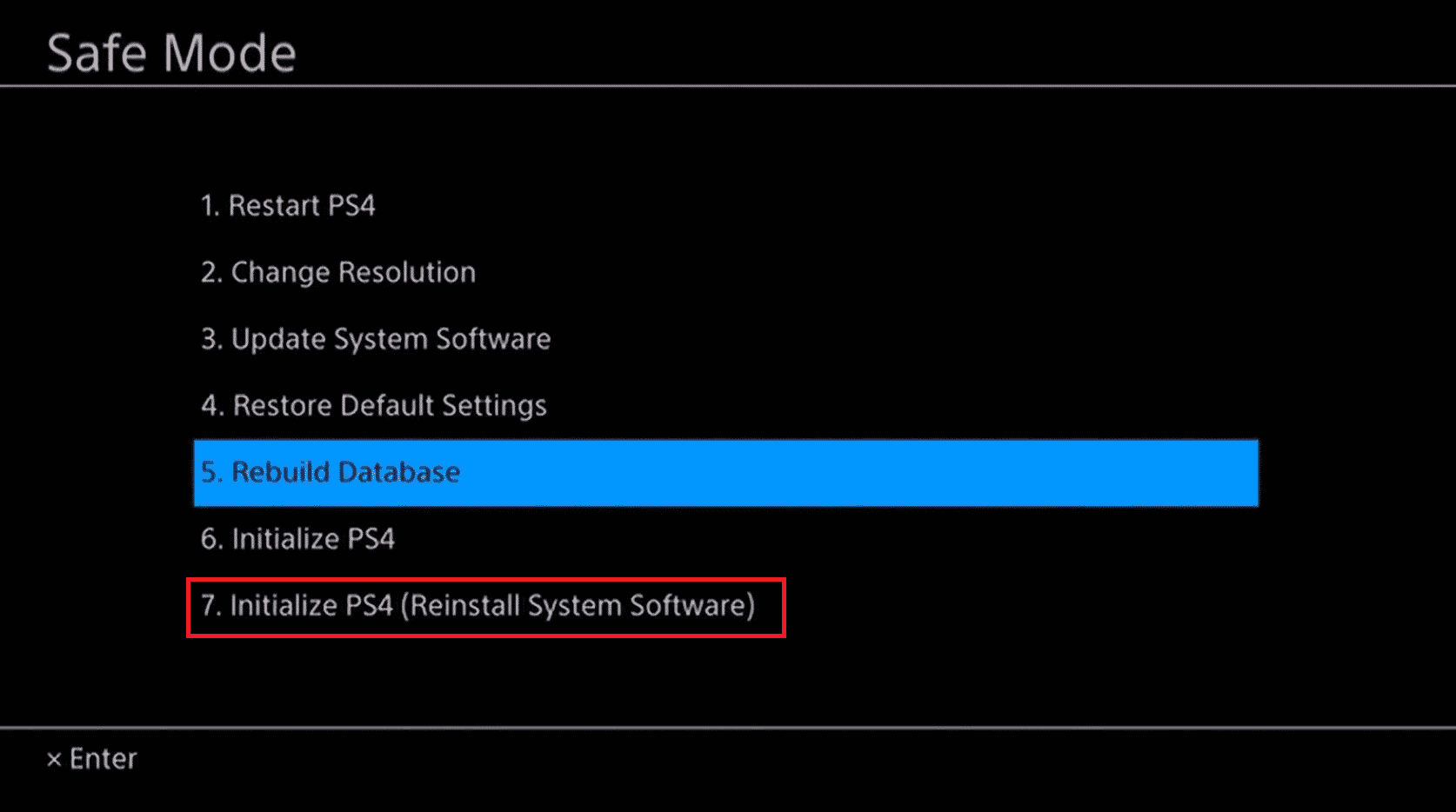
3. 按照屏幕提示成功重置 PS4。
重置 PlayStation 4 後,恢復數據並檢查錯誤 CE-32895-7 錯誤是否已解決。
方法 10:重新安裝 PS4 固件
如果您想將 PS4 重新安裝到高級固件,您可以在 Play Station 網站上下載。 您可以從官方網站獲取最新文件,但問題是安裝更新後 PlayStation 無法識別操作系統,更新後出現錯誤 PS4 CE-32895-7。 因此,如果您更換了硬盤,您必須在 PlayStation 網站上完整安裝系統軟件,以確保您的操作系統正常運行。 為此,請按照以下步驟操作。
1. 前往 PlayStation 網站。
2. 搜索文件的下載鏈接重新安裝。
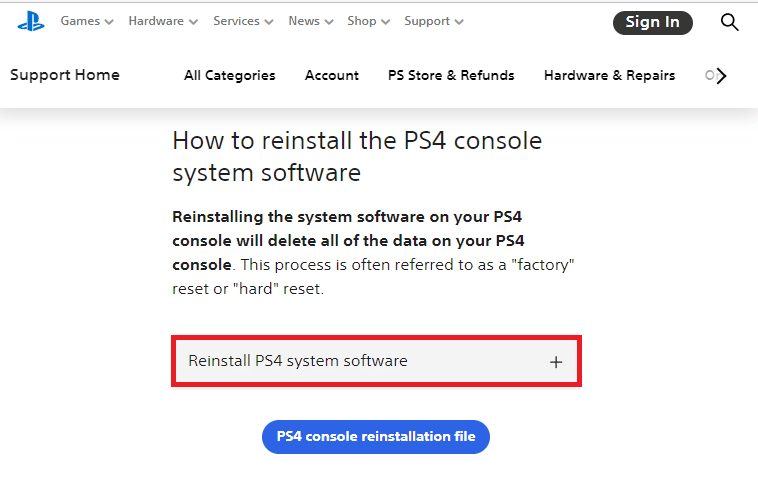
3.點擊PS4主機重裝文件選項進行下載。 現在,下載應該立即開始。
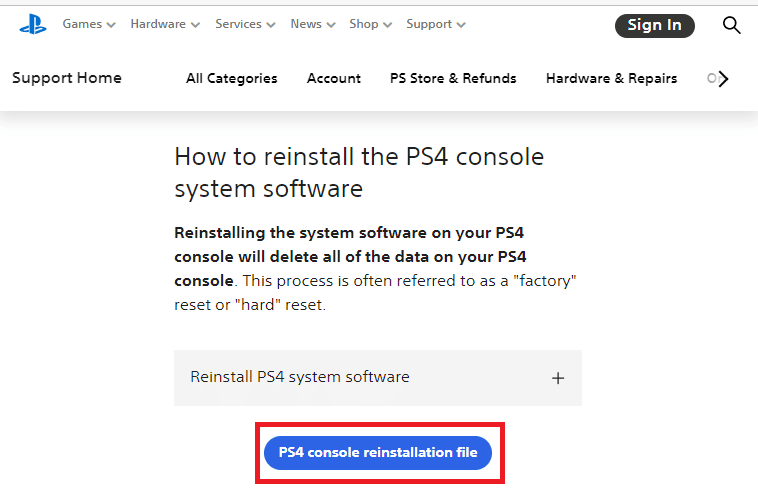
4. 等待下載完成。 通過檢查文件大小來確認下載的文件/下載並安裝的文件約為 300MB,完整大小的下載約為 800 MB。
5. 在格式化的 USB 設備中創建一個FAT32 格式的新文件夾PS4 ,並將此文件放入此文件夾中。
6.然後,按照方法4中的步驟將PS4初始化為安全模式。

現在將修復 PS4 錯誤 CE-32895-7。
另請閱讀:修復 PS4(PlayStation 4)凍結和滯後
方法 11:聯繫客戶支持
如果上述方法均無效,則修復錯誤 PS4 CE-32895-7 可能存在硬件問題。 在這種情況下,您應該與支持中心或Sony Live 代理聯繫,通過他們聯繫我們的網站來申請硬件票證。
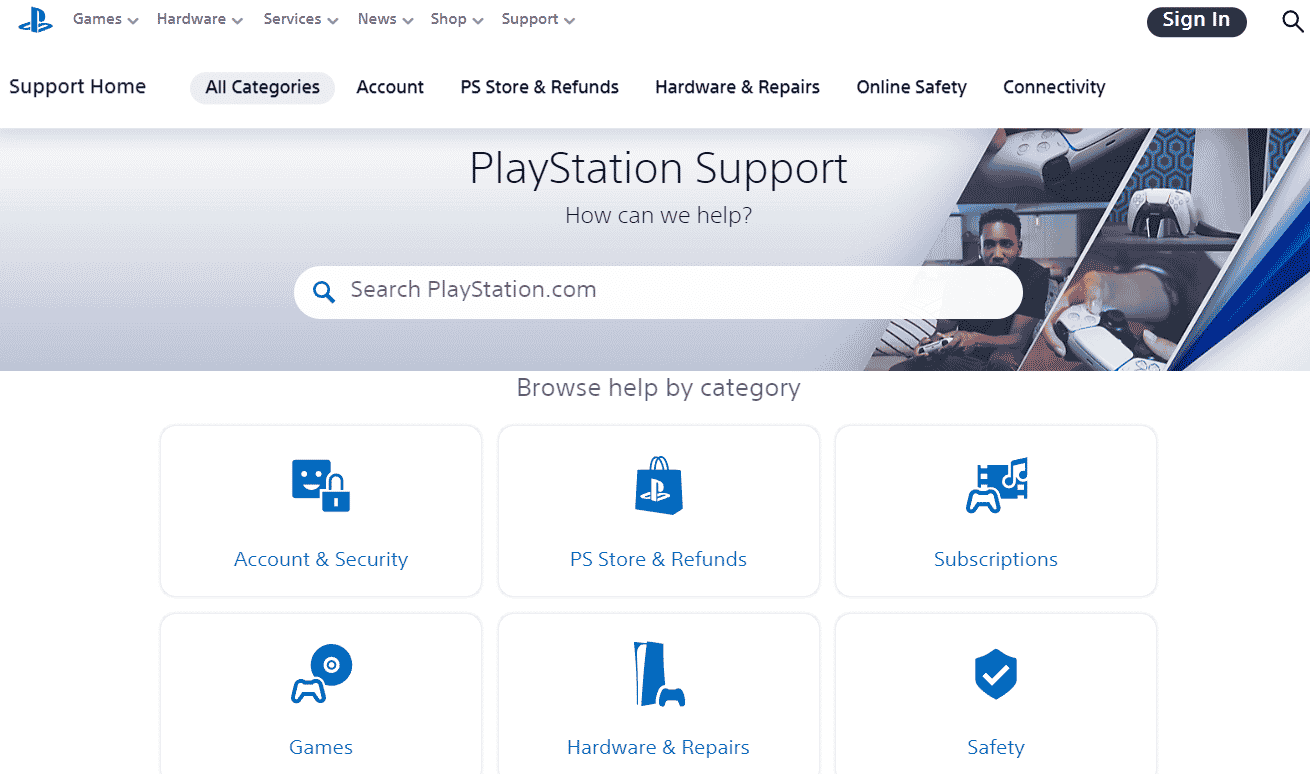
常見問題 (FAQ)
Q1。 PS4 上的錯誤代碼 CE-32895-7 是什麼意思?
答。 PS4 錯誤 CE-32895-7 表示 PlayStation4 沒有正確的 Root CA 證書,並且該問題還會導致服務器證書出現一些問題。 每當您的文件損壞或更新前有數字或更新被某些臨時文件阻止時,通常會出現此錯誤。
Q2。 如何修復 PS4 錯誤 CE-32895-7?
答。 要在您的 PlayStation 4 上修復 CE-32895-7,請確保您使用正確的更新類型,請始終從 PS4 系統軟件更新頁面的官方網站下載更新。 嘗試重新啟動 PS4 主機或使用安全模式,同時獲取最新更新。
Q3。 是什麼導致了 PS4 安全模式循環?
答。 有很多原因使您陷入安全模式本身。 造成這種情況的主要原因是電源線鬆動。 有時原因可能是控制台無法更新或需要更新。 這也稱為安全模式死循環,可以通過一些真正的解決方法來修復。
推薦的:
- 修復 Windows 10 中的 Outlook 錯誤 0x8004102a
- 初始化 PS4 會刪除 PSN 帳戶嗎?
- 如何註銷 Fortnite PS4
- 如何從另一個 PS4 中刪除我的 PSN 帳戶
我們希望本指南對您有所幫助,並且您可以在您的設備中修復 PS4 CE-32895-7 。 讓我們知道哪種方法最適合您。 此外,如果您對本文有任何疑問/建議,請隨時將它們放在評論部分。
